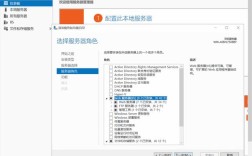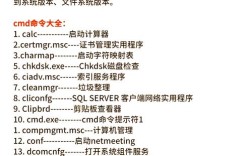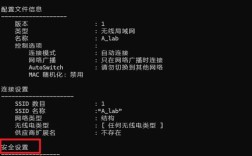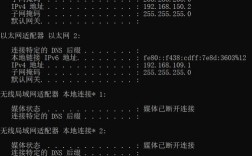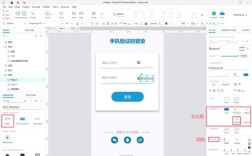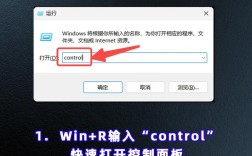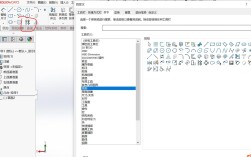在Windows操作系统中,"添加或删除程序"(现代版本中称为"程序和功能")是一个核心的管理工具,它允许用户控制计算机上安装的软件,通过命令行打开这个功能,可以简化操作流程,尤其是在需要远程管理或通过脚本自动化任务时,本文将详细介绍如何通过命令打开添加删除程序,包括不同Windows版本的方法、命令参数详解、实际应用场景以及注意事项,最后附上相关问答。
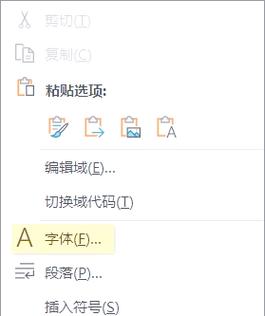
在Windows系统中,命令行工具(如CMD或PowerShell)提供了快速访问系统管理功能的方式,对于"添加或删除程序",最常用的命令是control命令,它可以直接打开控制面板的特定项,具体操作是在命令提示符(CMD)或PowerShell窗口中输入control appwiz.cpl,然后按回车键,这里的appwiz.cpl是"添加或删除程序"对应的文件名(CPL文件是控制面板的小程序),执行后,系统会立即弹出"程序和功能"窗口,显示已安装的程序列表,用户可以从中选择卸载、更改或修复程序。
除了基本的control appwiz.cpl命令外,还可以结合其他参数实现更灵活的操作,在CMD中,可以使用start control appwiz.cpl命令在新窗口中打开该功能,而不会阻塞当前命令行窗口,在PowerShell中,则可以直接使用control appwiz.cpl,或者通过Start-Process control -ArgumentList "appwiz.cpl"来启动,需要注意的是,这些命令需要管理员权限才能执行某些操作(如卸载程序),否则可能会提示权限不足,建议以管理员身份运行命令提示符或PowerShell,可以通过右键点击命令行工具并选择"以管理员身份运行"来实现。
不同版本的Windows系统对命令的支持略有差异,在Windows 10和Windows 11中,control appwiz.cpl命令依然有效,但界面名称已从"添加或删除程序"更改为"程序和功能",在较旧的Windows版本(如Windows 7或XP)中,命令完全相同,且界面名称保持不变,在Windows Server系列操作系统中,该命令同样适用,因为它们基于相同的内核架构,以下表格总结了不同Windows版本中命令的兼容性:
| Windows版本 | 命令格式 | 界面名称 | 是否需要管理员权限 |
|---|---|---|---|
| Windows 11 | control appwiz.cpl |
程序和功能 | 是(卸载时) |
| Windows 10 | control appwiz.cpl |
程序和功能 | 是(卸载时) |
| Windows 7 | control appwiz.cpl |
添加或删除程序 | 是(卸载时) |
| Windows XP | control appwiz.cpl |
添加或删除程序 | 是(卸载时) |
| Windows Server 2022 | control appwiz.cpl |
程序和功能 | 是(卸载时) |
| Windows Server 2019 | control appwiz.cpl |
程序和功能 | 是(卸载时) |
在实际应用中,通过命令打开添加删除程序可以显著提高效率,系统管理员可以通过批处理脚本或PowerShell脚本远程批量管理多台计算机上的程序,假设需要卸载某台计算机上的特定程序,管理员可以在脚本中写入control appwiz.cpl命令,并结合wmic命令或其他工具定位程序名称并执行卸载操作,在自动化部署场景中,可以通过命令行检查程序是否已安装,并根据结果执行相应操作,需要注意的是,某些程序可能不支持命令行卸载,此时仍需通过图形界面操作。

另一个重要应用场景是故障排除,当用户遇到程序安装或卸载问题时,通过命令行直接打开"程序和功能"可以快速访问相关工具,如果程序卸载失败,用户可以尝试以管理员身份运行命令,然后检查程序日志或使用系统内置的卸载支持工具,命令行方式还可以避免因图形界面卡顿或响应缓慢导致的问题,尤其是在资源受限的计算机上。
在使用命令行打开添加删除程序时,需要注意以下几点:确保命令拼写正确,特别是appwiz.cpl文件名的大小写不敏感,但建议使用小写以保持一致性,如果命令执行后没有反应,可能是CPL文件损坏或系统文件丢失,此时可以通过运行sfc /scannow命令修复系统文件,第三,对于第三方程序卸载,建议先备份数据,因为某些卸载过程可能删除相关配置文件,在多语言系统中,CPL文件的名称可能不同,但appwiz.cpl是国际通用的,因此无需担心语言问题。
除了control命令外,还可以使用其他方法打开添加删除程序,在Windows搜索中直接输入"程序和功能"或"appwiz.cpl",然后从搜索结果中打开,可以通过运行对话框(按Win + R键,输入appwiz.cpl)快速访问,命令行方式的优势在于可以集成到脚本中,实现自动化管理,这是其他方法无法替代的。
通过命令行打开添加删除程序是一种高效、灵活的管理方式,适用于系统管理员、高级用户以及自动化场景,掌握control appwiz.cpl命令及其参数,可以大大简化软件管理流程,提高工作效率,在实际使用中,建议结合具体需求选择合适的方法,并注意权限和系统兼容性问题。

相关问答FAQs:
-
问:为什么我输入
control appwiz.cpl命令后提示"找不到文件"?
答:这种情况通常是由于系统文件损坏或CPL文件丢失导致的,可以尝试以下步骤解决:运行系统文件检查工具,打开命令提示符(管理员),输入sfc /scannow并等待扫描完成;检查C:\Windows\System32目录下是否存在appwiz.cpl文件,如果文件不存在,可以从其他正常工作的计算机中复制该文件到相同目录;如果问题仍然存在,可以考虑系统还原或重装系统。 -
问:能否通过命令行卸载指定的程序?如果可以,具体操作是什么?
答:可以通过命令行卸载程序,但需要使用特定工具或脚本,在PowerShell中,可以使用Get-WmiObject -Class Win32_Product命令列出已安装的程序,然后通过Invoke-WmiMethod方法执行卸载,具体步骤如下:以管理员身份运行PowerShell;使用Get-WmiObject -Class Win32_Product | Where-Object {$_.Name -like "*程序名称*"}找到目标程序;使用Invoke-WmiMethod -InputObject $program -Name Uninstall执行卸载,需要注意的是,Win32_Product类主要针对MSI安装的程序,对于其他安装类型的程序可能需要使用第三方工具或手动卸载。